SAP BW용 Import 및 DirectQuery 비교
참고 항목
이 문서에서는 Power BI Desktop에서 가져오기 모드와 DirectQuery 모드의 차이점을 설명합니다. 파워 쿼리 데스크톱 또는 파워 쿼리 온라인에서 가져오기 모드를 사용하는 방법에 대한 설명은 다음 섹션으로 이동합니다.
SAP BW 애플리케이션 서버 커넥터:
SAP BW 메시지 서버 커넥터:
파워 쿼리를 사용하면 온라인 서비스, 데이터베이스, 다양한 파일 형식 등을 비롯한 다양한 데이터 원본에 연결할 수 있습니다. Power BI Desktop을 사용하는 경우 두 가지 방법으로 이러한 데이터 원본에 연결할 수 있습니다. 즉, 데이터를 Power BI로 가져오거나 DirectQuery라고 하는 원본 리포지토리의 데이터에 직접 연결할 수 있습니다. SAP BW 시스템에 연결할 때 이러한 두 연결 모드 중에서 선택할 수도 있습니다. DirectQuery를 지원하는 데이터 원본의 전체 목록은 Power BI 데이터 원본을 참조하세요.
두 연결 모드 간의 기본 차이점은 SAP BW 연결과 관련된 지침 및 제한 사항뿐만 아니라 여기에 설명되어 있습니다. DirectQuery 모드 에 대한 자세한 내용은 Power BI에서 DirectQuery를 사용하세요.
커넥트 가져오기
Power BI Desktop을 사용하여 데이터 원본에 연결하는 경우 탐색기를 사용하여 테이블 집합(관계형 원본용) 또는 원본 개체 집합(다차원 원본용)을 선택할 수 있습니다.
SAP BW 연결의 경우 표시된 트리에서 쿼리에 포함할 개체를 선택할 수 있습니다. InfoProvider에 대한 InfoProvider 또는 BEx 쿼리를 선택하고, 주요 수치와 차원을 확장하고, 쿼리에 포함할 특정 주요 수치, 특성, 특성(속성) 또는 계층을 선택할 수 있습니다.
선택 영역은 열과 행으로 구성된 평면화된 데이터 집합을 반환하는 쿼리를 정의합니다. 선택한 특성 수준, 속성 및 주요 수치는 데이터 집합에 열로 표시됩니다. 주요 수치는 선택한 특성 및 해당 수준에 따라 집계됩니다. 데이터의 미리 보기가 탐색기에서 표시됩니다. 데이터를 로드하기 전에 파워 쿼리에서 이러한 쿼리를 편집하여 필터를 적용하거나 데이터를 집계하거나 다른 테이블을 조인할 수 있습니다.
쿼리에 의해 정의된 데이터가 로드되면 Power BI 메모리 내 캐시로 가져옵니다.
Power BI Desktop에서 시각적 개체를 만들기 시작하면 캐시에서 가져온 데이터가 쿼리됩니다. 캐시된 데이터의 쿼리는 매우 빠르며 시각적 개체에 대한 변경 내용이 즉시 반영됩니다.
그러나 사용자는 비가산적 측정값을 처리할 때 데이터를 추가로 집계하는 시각적 개체를 빌드할 때 주의해야 합니다. 예를 들어 쿼리가 각 Sales Office 및 각 Office의 증가율을 가져온 경우 사용자가 모든 Sales Office에서 증가율 값을 합산하는 시각적 개체를 빌드한 경우 해당 집계는 캐시된 데이터를 통해 로컬로 수행됩니다. 결과는 SAP BW에서 전체 증가율을 요청하는 것과 동일하지 않으며 의도한 것이 아닐 수 있습니다. 이러한 우발적인 집계를 방지하려면 이러한 열에 대한 기본 요약을 요약 안 함으로 설정하는 것이 유용합니다.
기본 원본의 데이터가 변경되면 시각적 개체에 반영되지 않습니다. 기본 원본의 데이터를 Power BI 캐시로 다시 가져오는 새로 고침을 수행해야 합니다.
보고서(.pbix 파일)를 Power BI 서비스 게시하면 의미 체계 모델이 만들어지고 Power BI 서버에 업로드됩니다. 캐시에서 가져온 데이터는 해당 의미 체계 모델에 포함됩니다. Power BI 서비스 보고서를 사용하는 동안 업로드된 데이터를 쿼리하여 빠른 응답 시간과 대화형 작업을 제공합니다. 의미 체계 모델의 예약된 새로 고침을 설정하거나 데이터를 수동으로 다시 가져올 수 있습니다. 온-프레미스 SAP BW 데이터 원본의 경우 온-프레미스 데이터 게이트웨이를 구성해야 합니다. 온-프레미스 데이터 게이트웨이 설치 및 구성에 대한 정보는 다음 설명서에서 찾을 수 있습니다.
DirectQuery 커넥트ions
DirectQuery 모드에서 SAP BW 원본에 연결할 때 탐색 환경은 약간 다릅니다. 탐색기는 SAP BW에서 사용 가능한 InfoProviders 및 BEx 쿼리 목록을 계속 표시합니다. 그러나 프로세스에 정의된 Power BI 쿼리는 없습니다. 원본 개체 자체, 즉 InfoProvider 또는 BEx 쿼리를 선택하고 연결한 후 특성 및 주요 수치가 있는 필드 목록을 확인합니다.
변수가 있는 SAP BW 쿼리의 경우 쿼리의 매개 변수로 값을 입력하거나 선택할 수 있습니다. 쿼리에 지정된 매개 변수를 포함하려면 적용 단추를 선택합니다.
데이터 미리 보기 대신 선택한 InfoCube 또는 BEx 쿼리의 메타데이터가 표시됩니다. 탐색기에서 로드 단추를 선택하면 데이터를 가져오지 않습니다.
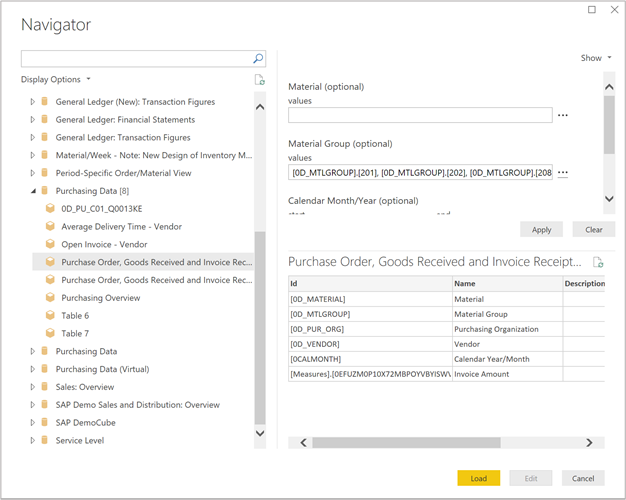
Power BI Desktop 리본에서 쿼리 편집 옵션을 사용하여 SAP BW 쿼리 변수의 값을 변경할 수 있습니다.
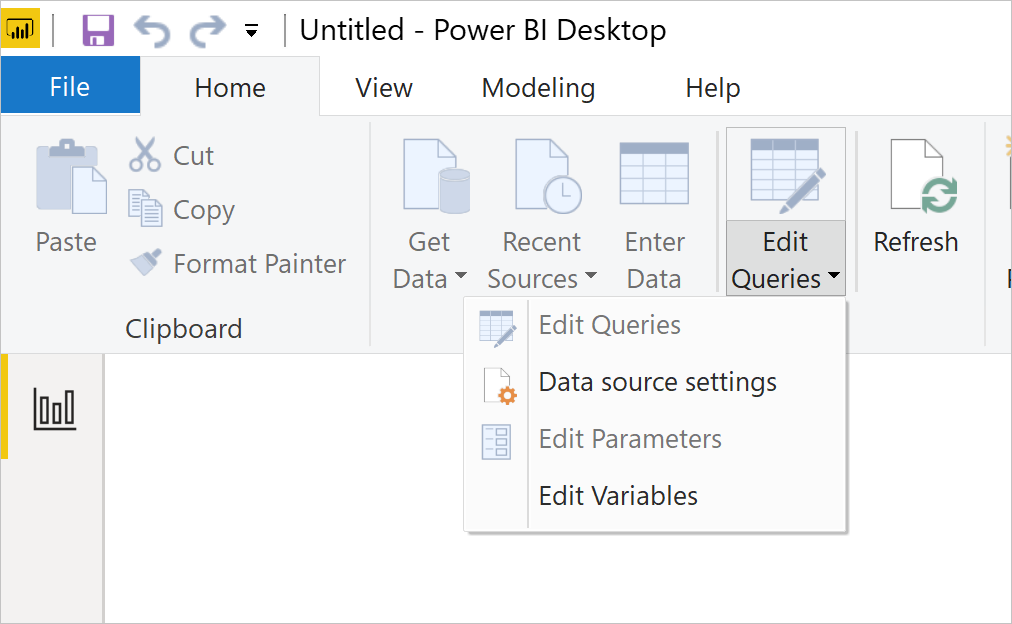
Power BI Desktop에서 시각적 개체를 만들기 시작하면 SAP BW의 기본 데이터 원본이 쿼리되어 필요한 데이터를 검색합니다. 시각적 개체를 업데이트하는 데 걸리는 시간은 기본 SAP BW 시스템의 성능에 따라 달라집니다.
기본 데이터의 모든 변경 내용은 시각적 개체에 즉시 반영되지 않습니다. 기본 데이터 원본에 대해 각 시각적 개체에 대한 쿼리를 다시 실행하는 새로 고침을 수행해야 합니다.
Power BI 서비스 보고서를 게시하면 가져오기 연결과 마찬가지로 Power BI 서비스 의미 체계 모델이 만들어지게 됩니다. 그러나 해당 모델에는 데이터가 포함되지 않습니다.
Power BI 서비스 보고서를 사용하는 동안 기본 데이터 원본을 다시 쿼리하여 필요한 데이터를 검색합니다. SAP BW 및 SAP HANA 시스템에 대한 DirectQuery 연결의 경우 온-프레미스 데이터 게이트웨이가 설치되어 있고 게이트웨이에 데이터 원본이 등록되어 있어야 합니다.
변수가 있는 SAP BW 쿼리의 경우 최종 사용자는 쿼리의 매개 변수를 편집할 수 있습니다.
참고 항목
최종 사용자가 매개 변수를 편집하려면 DirectQuery 모드에서 프리미엄 작업 영역에 의미 체계 모델을 게시하고 SSO(Single Sign-On)를 사용하도록 설정해야 합니다.
일반 권장 사항
가능하면 Power BI로 데이터를 가져와야 합니다. 데이터 가져오기는 Power BI의 고성능 쿼리 엔진을 활용하며 데이터에 대한 대화형 및 완전한 기능을 갖춘 환경을 제공합니다.
그러나 DirectQuery는 SAP BW에 연결할 때 다음과 같은 이점을 제공합니다.
SSO를 사용하여 SAP BW 데이터에 액세스하여 기본 SAP BW 원본에 정의된 보안이 항상 적용되도록 하는 기능을 제공합니다. SSO를 사용하여 SAP BW에 액세스할 때 SAP에서 사용자의 데이터 액세스 권한이 적용되므로 다른 사용자에게 다른 결과가 생성될 수 있습니다. 사용자에게 볼 권한이 없는 데이터는 SAP BW에 의해 잘립니다.
기본 SAP BW 원본에서 자주 변경되는 경우에도 최신 데이터를 쉽게 볼 수 있도록 합니다.
원본 SAP BW가 항상 집계 데이터에 대해 쿼리되는 복잡한 측정값을 쉽게 처리할 수 있도록 하며, 가져온 데이터 캐시에 대해 의도하지 않고 잘못된 집계가 발생할 위험이 없습니다.
데이터 주권 또는 적용되는 보안 정책을 위반할 수 있는 데이터 캐시가 추출 및 게시되지 않도록 방지합니다.
DirectQuery를 사용하는 것은 일반적으로 기본 데이터 원본이 몇 초 내에 일반적인 집계 쿼리에 대한 대화형 쿼리를 제공할 수 있고 생성될 쿼리 로드를 처리할 수 있는 경우에만 가능합니다. 또한 목표를 계속 충족할 수 있도록 DirectQuery 사용과 함께 적용되는 제한 사항 목록을 고려해야 합니다.
매우 큰 데이터 집합으로 작업하거나 DirectQuery 모드에서 느린 SAP BW 쿼리 응답 시간이 발생하는 경우 Power BI는 보고서에서 더 적은 수의 쿼리를 보내는 옵션을 제공하여 보고서와 보다 쉽게 상호 작용할 수 있도록 합니다. Power BI Desktop에서 이러한 옵션에 액세스하려면 파일>옵션 및 설정>옵션으로 이동하고 쿼리 감소를 선택합니다.
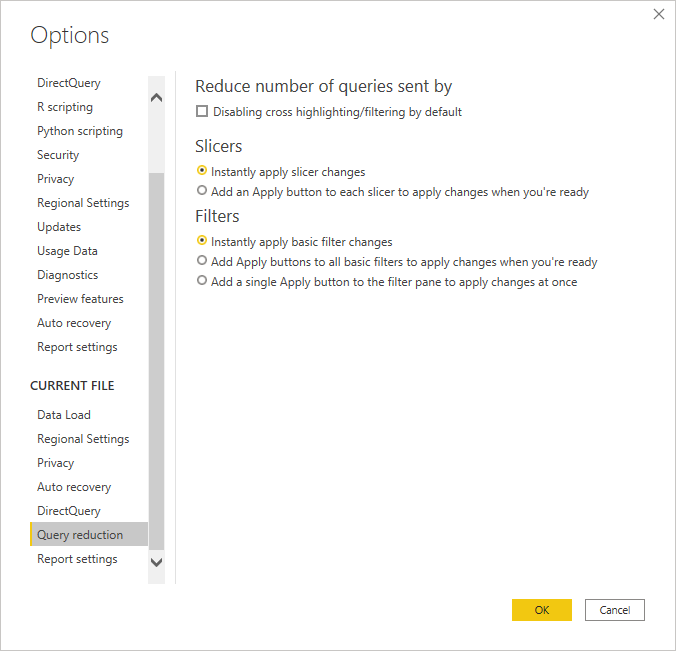
전체 보고서에서 교차 강조 표시를 사용하지 않도록 설정하여 SAP BW로 전송되는 쿼리 수를 줄일 수 있습니다. 슬라이 서에 적용 단추를 추가하고 선택 항목을 필터링할 수도 있습니다. 원하는 만큼 슬라이서 및 필터를 선택할 수 있지만 적용 단추를 선택할 때까지 SAP BW로 쿼리가 전송되지 않습니다. 그러면 선택 항목을 사용하여 모든 데이터를 필터링합니다.
이러한 변경 내용은 Power BI Desktop에서 상호 작용하는 동안 및 사용자가 Power BI 서비스 보고서를 사용하는 경우 보고서에 적용됩니다.
Power BI 서비스 DirectQuery 연결에 대한 쿼리 캐시는 데이터 원본을 쿼리하여 주기적으로 업데이트됩니다. 기본적으로 이 업데이트는 1시간마다 수행되지만 의미 체계 모델 설정에서 다른 간격으로 구성할 수 있습니다. 자세한 내용은 Power BI에서 데이터 새로 고침을 참조하세요.
또한 Power BI에서 DirectQuery 사용에 설명된 많은 일반적인 모범 사례는 SAP BW를 통해 DirectQuery를 사용할 때 동일하게 적용됩니다. SAP BW와 관련된 추가 세부 정보는 Power BI에서 DirectQuery를 사용하여 SAP Business Warehouse에 커넥트 설명합니다.